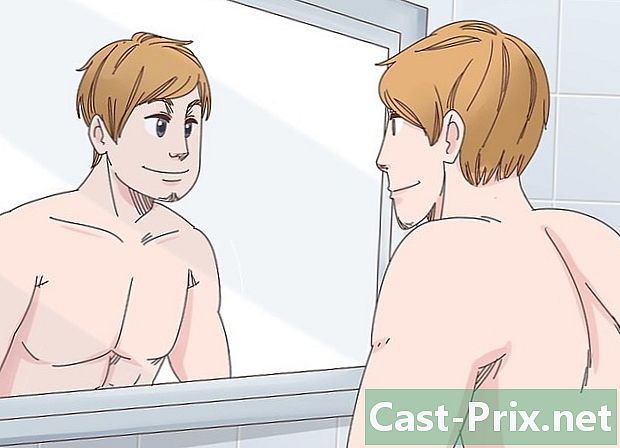Hvordan bruke et kassaapparat
Forfatter:
Lewis Jackson
Opprettelsesdato:
14 Kan 2021
Oppdater Dato:
15 Kan 2024

Innhold
- stadier
- Del 1 Juster kassaapparatet
- Del 2 Å gjøre et salg
- Del 3 Retting av feil
- Del 4 Skriv ut den daglige salgsrapporten og gjennomgå den
Kassaapparater brukes til å registrere kunders kjøp og for å håndtere kontanter i løpet av dagen. Disse enhetene finnes i forskjellige former, inkludert elektroniske kassaapparater, "Square" kassaapparater på nettbrett (iPad) og datastyrte kassaapparater. Disse enhetene er forskjellige, men prosedyrene deres er like.
stadier
Del 1 Juster kassaapparatet
-

Installer kassaapparatet og koble det til. Plasser kassaapparatet på en flat, hard overflate. Generelt vil du velge en teller med nok plass til at kundene kan sette inn kjøpene sine. Koble boksen direkte til en stikkontakt, uten å bruke en skjøteledning. -

Sett inn batteriene. Disse batteriene driver reserveminnet til kassaapparatet i tilfelle brudd på normal strømforsyning. Batteriene skal installeres før programmering av kassefunksjonene. Skrell av klistremerkene og finn dekselet til batterirommet. Du må kanskje bruke en liten skrutrekker for å skru av dette dekselet. Plasser batteriene i henhold til instruksjonene på maskinen. Sett på plass batteridekselet.- Noen rom er under papirrullområdet for kvitteringene.
- Bytt batterier en gang i året for å sikre at de fungerer som de skal.
-

Installer kvitteringspapiret. Fjern dekselet til papirrommet fra billettene. Forsikre deg om at enden av papirrullen er rett for å gjøre det lettere å passe inn i innskuffen. Rull papirrullen til du kommer til toppen av hovedboken og sett den inn for å kunne kutte ut kundebilletter. Trykk på tasten Papir forskudd (FEED), for å sette mekanismen i gang og føre papiret. -

Lås opp kasseskuffen. Av sikkerhetsgrunner er det vanligvis utstyrt med et låsesystem. Ikke mist nøkkelen til dette systemet. Du kan la nøkkelen ligge på skuffen når den er låst opp, slik at du lett finner den når du trenger å lukke kasseskuffen. -

Sett kassaapparatet på veien. Noen kassaapparater er utstyrt med en av / på-bryter på ryggen eller på siden. Andre kan ha en funksjonstast foran på maskinen. Slå på kassaapparatet, eller vri nøkkelen til "REG" -posisjonen.- Nyere kassaapparater har en funksjon eller modusnøkkel i stedet for en fysisk nøkkel. Trykk på tasten MODE og bla til opptaksfunksjonen (REG).
-

Programmer kassaapparatet ditt. Flertallet av kassaapparater har hurtigtaster for å gruppere lignende varer i kategorier, avdelinger eller avdelinger. Disse avdelingene kan også være tilknyttet skattepliktige eller ikke-skattepliktige poster. Du kan også angi dato og klokkeslett.- For å programmere maskinen, sett modusknappen til "PRG" eller "P". Du kan også trykke på funksjonstasten PROGRAM. Andre kassaapparater kan ha en manuell spak under papirrullen, som kan plasseres i en programposisjon.
- Mange kassaapparater har 4 avgiftsnøkler. Beskatning av salg kan programmeres for å ta hensyn til flere skalaer, avhengig av om skalaen er konstant, som i noen land eller varierer etter din geografiske beliggenhet, for eksempel avgifter som "GST", "PST" eller "MVA" ".
- Følg instruksjonene i kassaapparatets tekniske håndbok for å programmere disse funksjonene.
Del 2 Å gjøre et salg
-

Skriv inn en sikkerhetskode eller passord for å bruke kassaapparatet. Bruk av mange kassaapparater av en bruker krever innføring av en bestemt kode eller en sikkerhetskode. Brukerkoden er nyttig fordi den hjelper til å tildele hvert salg til en bestemt ansatt. Dette gjør det lettere å spore salg og rette feil.- Hvis du jobber på en restaurant, vil du sannsynligvis trenge å oppgi koden din og nummeret på bordet og antall klienter du betjener.
- For å bruke et nylig kassaapparat, for eksempel "Square" berøringsskjerm-kassaapparater (iPad), vil du sannsynligvis bli pålagt å logge inn på en e-postadresse og oppgi et passord.
-

Angi mengden av det første produktet. Bruk tastaturet til å oppgi den eksakte prisen for varen. Du trenger ikke å legge til en desimal separator, fordi kassaapparatet automatisk tar hensyn til det.- Noen kassaapparater er utstyrt med en digitaliserer, som sparer deg for å skrive inn prisen på produktet. Digitalisereren vil lese en strekkode og automatisk legge inn produktdataene i systemet. I dette tilfellet trenger du ikke å trykke på avdelingstasten senere.
-

Trykk på avdelingstasten. På de fleste kassaapparater, etter at du har oppgitt prisen, må du trykke på en avdelingsnøkkel, som tilordner en kategori til produktet som selges, for eksempel klær, mat, etc.- Avdelingsnøkkelen kan programmeres til å inkludere en skatt. Undersøk den tekniske manualen til kassereren din for instruksjoner om hvordan du programmerer skatteplaner som tilsvarer de forskjellige tastene.
- For å skrive ut kundens billett, trykk pil eller tasten Papir forskudd (FEED) for å bla papiret oppover for å lese totalen som simulerer på billetten.
- Prisen for hvert produkt du skriver vil bli lagt til en løpende sum, som vanligvis vises på skjermen eller på kassaapparatleseren.
-

Legg til rabatter på prisen på produktet. Hvis et produkt er i salg, ikke glem å ta med rabatten. Angi prisen på varen, trykk avdelingsnøkkelen, skriv inn rabattprosenten, for eksempel 15 for en 15% rabatt, og trykk deretter på prosenttasten (%). Denne tasten er vanligvis på venstre side av tastaturet. -

Skriv inn prisene for de gjenværende varene. Bruk talltastene for å oppgi den eksakte prisen for de gjenværende elementene. Husk å trykke på avdelingstasten for hvert produkt når du går inn.- Hvis du har flere identiske elementer, angir du antall elementer og trykker på -tasten ANT (antall), skriv deretter prisen på en enkelt vare, deretter avdelingsnummeret. Hvis du for eksempel har 2 bøker til en enhetspris på € 6,99, kan du gjøre følgende: trykk først på 2 og deretter "QTY". Til slutt skriver du inn prisen (6,99) og trykker på avdelingstasten.
-
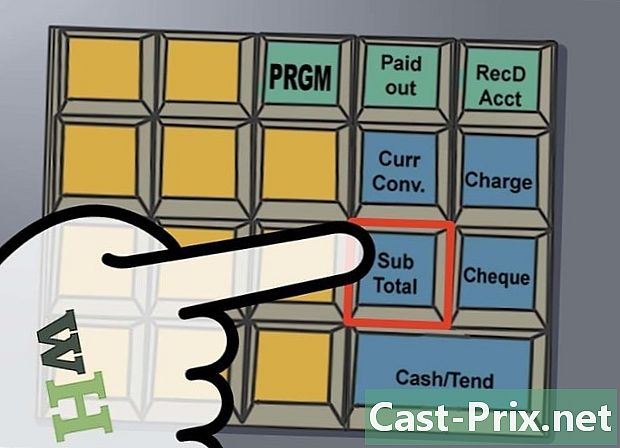
Trykk på tasten sub-total. Denne nøkkelen vil gi totalprisen på de registrerte varene. Det vil legge til skatten som er forhåndsprogrammert for hver avdelingsnøkkel. -

Bestem betalingsmåten til kunden. Kunder kan betale med kontanter, kredittkort eller sjekk. Du kan også godta gavekort eller bilag, som oftest blir behandlet som kontanter.- Kontant betaling: skriv inn beløpet kunden gir deg, og trykk deretter på tasten kontanter (KONTANT / AMT TND). Dette er vanligvis den største knappen som ligger nederst til høyre på kassetastaturet. Mange kassaapparater vil gi deg beløpet du vil returnere til kunden. Noen har ikke denne funksjonen. I dette tilfellet må du beregne dette beløpet mentalt. Når kontantskuffen er åpen, plasserer du kontanter eller gavekortet i skuffen og tar det nødvendige beløpet for å gjøre endringer.
- Betaling med kredittkort: trykk på tasten kart (CREDIT eller CR på et angelsaksisk tastatur) og bruk kredittkortleseren til å fortsette med betalingen.
- Betaling med sjekk: skriv inn det nøyaktige beløpet, trykk på tasten sjekk (Sjekk eller CK), og sett deretter sjekken i kasseskuffen.
- Hvis du ikke har solgt, kan du åpne kasseskuffen ved å trykke på tasten. NS (INGEN SALG) Denne funksjonen kan bare brukes av lederen. Det kan også kreve bruk av en nøkkel for å plassere kassaapparatet i riktig modus for å gjøre en registrering uten salg.
-

Lukk kasseskuffen. Lukk alltid kontantskuffen umiddelbart etter at en transaksjon er avsluttet. Ved å gjøre det, vil du unngå risikoen for tyveri.- På slutten av dagen, tøm eller fjern kasseskuffen og legg den på et trygt sted.
Del 3 Retting av feil
-
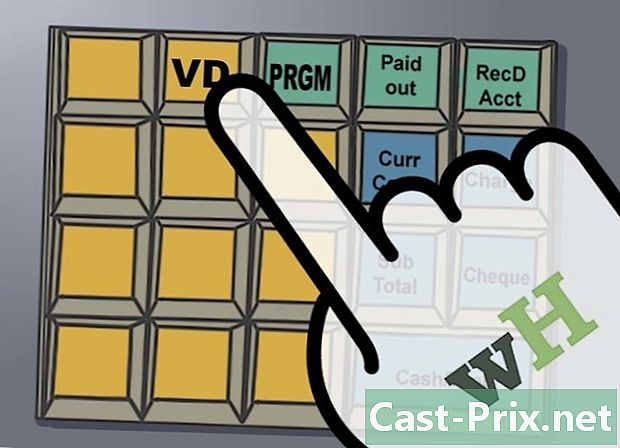
Avbryt et salg. Hvis du feil angir feil pris for en vare, eller hvis en kunde bestemmer seg for å slutte å kjøpe et produkt når du har lagt inn prisen, må du sannsynligvis avbryte transaksjonen. Denne operasjonen vil trekke fra prisen for det subtotale elementet.- Angi beløpet, trykk på avdelingstasten, trykk på tasten kansellering (VOID eller VD) for å avbryte oppføringen og trekke fra det totale beløpet. Du må avbryte salget av produktet før du angir prisen for en annen vare. Ellers må du først beregne subtotalen for alle elementene, trykk på tasten kansellering, angi det nøyaktige beløpet du feil har lagt inn, og trykk på avdelingstasten. Denne operasjonen vil trekke fra det aktuelle beløpet fra subtotalen.
- Hvis du trenger å avbryte salget av flere produkter, fortsett produkt for produkt.
-
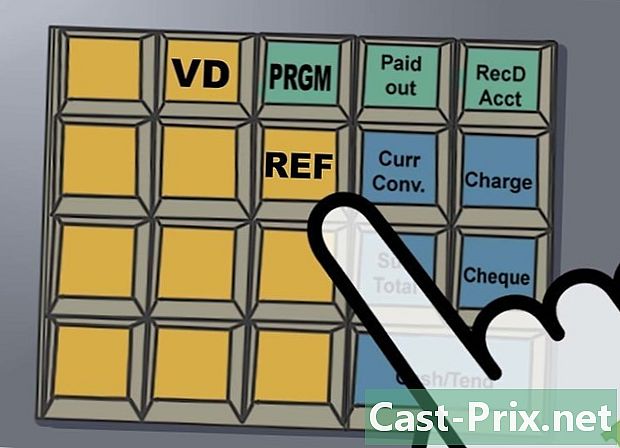
Betal av et salg. Hvis en kunde returnerer en vare, er det nødvendig å ta med i beregningen av dagens oppskrift, før han betaler kunden. For dette formålet, trykk på tasten REF, skriv inn det nøyaktige beløpet for refusjonen og trykk på avdelingsnøkkelen som tilsvarer det aktuelle elementet. Trykk på tasten sub-total, så på sidelinjen kontanter (KONTANT / AMT TND). Kasseskuffen åpnes, og du vil kunne tilbakebetale kunden.- Noen nøkler og funksjoner som refusjon kan bare beskyttes og bare være tilgjengelige for lederen. Det vil være nødvendig at den bruker en nøkkel for å endre funksjonen til enheten, for å gjøre en avbestilling eller refusjon.
- Ta kontakt med din veileder for riktig prosedyre for håndtering av vareleveranser og refusjon.
-

Stopp feilsignalet. Noen kassaapparater kan avgi lyd- eller signalfeil, hvis du gjør en feil ved å trykke på tastene eller hvis du gjør en feil kombinasjon. For å stoppe feillyden, trykk på tasten C (CLEAR). -

Slett tall som er lagt inn feil. Hvis du gjorde en oppføringsfeil uten å trykke på avdelingstasten, kan du fremdeles ta deg selv ved å trykke på -tasten. C (RETT) for å avbryte oppføringen. Hvis du allerede har trykket på avdelingsnøkkelen, må du avbryte transaksjonen.
Del 4 Skriv ut den daglige salgsrapporten og gjennomgå den
-

Les de samlede beløpene i løpet av dagen. Noen ledere ønsker å sjekke salgstall totalt med jevne mellomrom. For å lese de akkumulerte totallene, sett modusknappen til "X" -posisjonen eller trykk på modusknappen og bla til "X" -alternativet. Trykk på tasten kontanter (CASH / AMT TND) og daglige salgssummer vil simulere på en billett.- Det er viktig å huske at "X" -modus lar deg lese totalene, mens "Z" -modus brukes til å tilbakestille de daglige totallene.
-

Skriv ut en daglig salgsrapport. I det minste vil denne rapporten fortelle deg det totale salget som er gjort i løpet av dagen. Mange kassaapparater gir også oversikt over timesalg, avdelingssalg, salg per ansatt og andre uttalelser. For å skrive ut disse utsagnene, trykk ganske enkelt på tasten MODE og bla til "Z" -funksjonen eller flytt funksjonstasten til "Z" -posisjonen.- Husk at ved å trykke ut Z-setningen, nullstiller du summen av kassaapparatet.
-
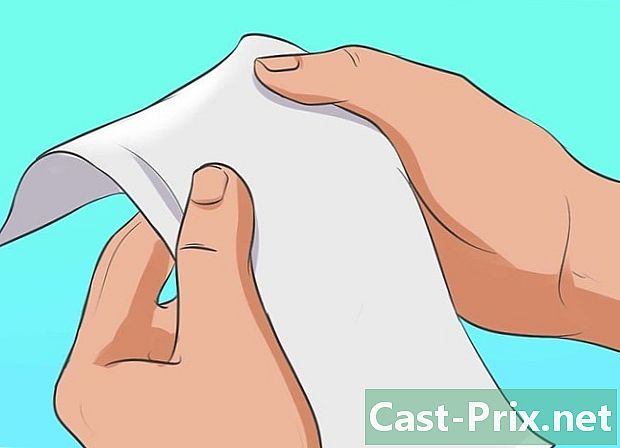
Ta lager av kassaapparatet. Etter å ha innhentet den daglige salgsoppgaven, teller du pengene i kasseskuffen. Hvis du har sjekker eller kredittkortkvitteringer, kan du legge dem til totalen. Flertallet av kredittkortleserne klarer å få oversikt over det daglige salget. På denne måten kan du enkelt konsolidere summen av det daglige salget. Trekk den totale kontantstrømmen, som er det første beløpet du hadde før den første operasjonen på dagen.- Legg alle dine kontanter, kredittkortkvitteringer og sjekker i en innskuddsveske, og gi dem til banken din.
- Hold en regnskapsbok for å registrere kontanter og betalinger med kredittkort eller sjekk. Dette vil gjøre det lettere for deg å holde deg oppdatert med all din regnskap.
- Sett tilbake kassaapparatet i kasseskuffen, i påvente av neste virkedag. Forsikre deg om at du oppbevarer kontantene dine på et trygt sted i arbeidstiden.